如何安装维视图像USB采集卡驱动程序
研华数据采集卡USB 的安装和使用

基于Labview的研华数据采集卡的安装和使用数据采集卡型号:USB 4704,要求用labview采集研华的采集卡上的数据第一节研华设备管理器DAQNavi SDK安装安装前的准备:要求先安装好labview, 然后再进行以下安装第一步: 安装研华的DAQ设备管理程序DAQNavi SDK包1. 双击""文件,弹出安装对话框,选择第1项“Update and DAQNavi”并点击“Next”:点击“Next”:如左上所示勾选,并点击“Next”:点击“Next”,得如下图所示对话框,表示正在安装,请耐心等待。
耐心等待安装结束。
安装结束后,选择操作系统上的“程序”,在程序列表中应该有“Advantech Automation”选项,点击该选项展开应有“DAQNavi”,如下图所示:单击上图中的“Advantech Nagigator”选项,即可打开研华的设备管理器对话框,如下图所示,在这里,左侧的“Device”栏中列出了本机上连接的所有采集卡,可以对这些卡进行管理和测试,具体如何测试,请参照帮助文档。
第三二步.usb4704采集卡驱动安装1. 双击“进行安装;2. 安装完毕后,将采集卡与PC机相连(将usb数据线一端连上采集卡,另外一端连到计算机的USB口上),系统将自动安装采集卡的驱动,并识别采集卡。
3. 检查采集卡安装成功否首先查看插在PC机上的采集卡上的灯是否呈绿色;其次,打开“DAQNavi”,如下图所示,观察设备列表中是否显示出了“USB-4704”第三步:在研华的设备列表中添加模拟卡(Demo Device)若没有实际的采集卡,可以添加模拟卡进行模拟测试和数据采集编程练习那么如何添加模拟卡呢?如下图所示,点击“Advantech Automation”——〉DAQNavi ——〉Add Demo Device模拟卡添加好后,在“Advantech Navigator”的设备列表中就能看到该卡信息,如下图所示,没有实际采集卡的同学,可以用这张模拟卡进行相关的采集卡测试及编程练习:第四步: 安装Labview Driver经过以上三步,研华的采集卡就安装完毕了,那么如果要用Labview对采集卡编程,实现数据采集,则还需要安装labview针对研华的数据采集卡的驱动。
usb数据采集卡V52_32使用说明书
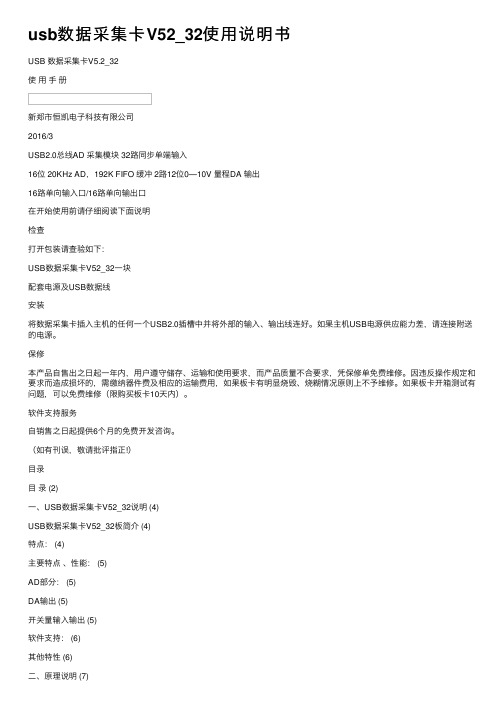
usb数据采集卡V52_32使⽤说明书USB 数据采集卡V5.2_32使⽤⼿册新郑市恒凯电⼦科技有限公司2016/3USB2.0总线AD 采集模块 32路同步单端输⼊16位 20KHz AD,192K FIFO 缓冲 2路12位0—10V 量程DA 输出16路单向输⼊⼝/16路单向输出⼝在开始使⽤前请仔细阅读下⾯说明检查打开包装请查验如下:USB数据采集卡V52_32⼀块配套电源及USB数据线安装将数据采集卡插⼊主机的任何⼀个USB2.0插槽中并将外部的输⼊、输出线连好。
如果主机USB电源供应能⼒差,请连接附送的电源。
保修本产品⾃售出之⽇起⼀年内,⽤户遵守储存、运输和使⽤要求,⽽产品质量不合要求,凭保修单免费维修。
因违反操作规定和要求⽽造成损坏的,需缴纳器件费及相应的运输费⽤,如果板卡有明显烧毁、烧糊情况原则上不予维修。
如果板卡开箱测试有问题,可以免费维修(限购买板卡10天内)。
软件⽀持服务⾃销售之⽇起提供6个⽉的免费开发咨询。
(如有刊误,敬请批评指正!)⽬录⽬录 (2)⼀、USB数据采集卡V52_32说明 (4)USB数据采集卡V52_32板简介 (4)特点: (4)主要特点、性能: (5)AD部分: (5)DA输出 (5)开关量输⼊输出 (5)软件⽀持: (6)其他特性 (6)⼆、原理说明 (7)2-1:模拟输⼊输出接⼝ (7)AD数据排列 (7)AD数据转换 (7)内部定时器时钟与外部时钟 (7)触发开始采样 (8)过采样及相关说明 (8)2-2:开关量部分的原理: (10)2-3:模拟输出DA (10)三、安装与连接 (11)3-1:安装 (11)关于USB (11)USB延长线 (11)3-2:信号连接注意事项 (11)3-3:连接器插座定义 (12)16 DIN定义: (12)16 DOUT定义: (13)3-4:配套端⼦板 (13)四、软件 (15)4-1:软件安装与说明 (15)软件说明 (15)驱动安装 (16)测试软件安装 (19)4-2:接⼝函数说明 (22)设备操作函数 (22)AD操作函数 (23)DA操作函数 (25)单向开关量输⼊操作函数 (25)单向开关量输出操作函数 (26)4-3:VC程序编程说明 (28)4-4 Labview程序编程说明 (29)⼀、USB数据采集卡V52_32说明USB数据采集卡V52_32板简介USB数据采集卡V5.2_32是⼀款基于USB总线的⾼性能多功能数据采集卡,具有32路单端16位⾼速同步模拟信号采集(最⾼同步采样速率50KSPS,同步采样即每通道都是50KSPS)、2路12位模拟信号输出(只有单次低速输出模式)、16路数字信号单向输⼊/16路数字信号单向输出。
USB视频采集卡使用说明书
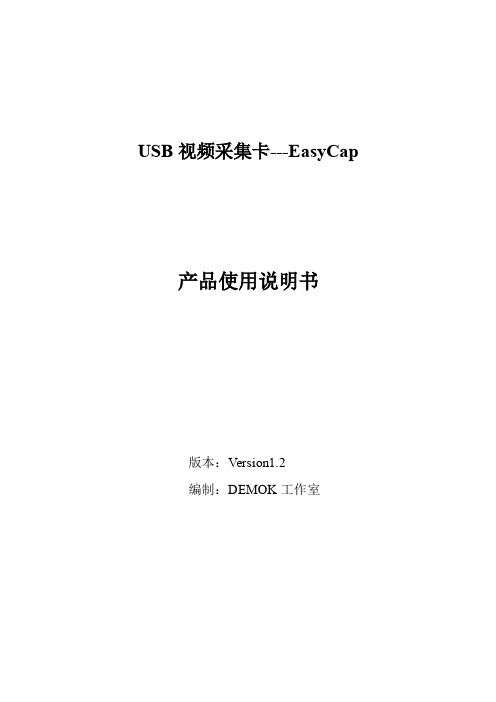
产品使用说明书
版本:Version1.2 编制:DEMOK 工作室
产品简介
单路 USB 采集棒/采集卡是一款用在台式机或者笔记本上用来监控 P 制或者 N 制视频输出的,在智能车摄像头组别的设计过程中,我们需 要知道摄像头看到的真实图像,不论是用在调焦距,还是用来调前瞻, 还是用来调节摄像头角度,我们都离不开这样一款视频监控工具。
电气链接
通过 USB 视频采集卡在 PC 机上实现摄像头的视频监控,电气连 接非常简单,下面就文字结合图片进行说明。 1. USB 视频采集卡和 PC 机的连接方法
USB 视频采集卡的 USB 一端连接到 PC 机上,另一端,右路音频输 入(红色端子),左路音频输入(白色端子)。其中只有视频输入, 即黄色的端子是采集摄像头视频所需要的接口,其他的接口均可不 用。
至此,PC 机-USB 视频采集卡-测试线-摄像头的电气连接已经完 成,下面开始安装 USB 视频采集卡的软件。
软件安装
如果你的系统是 Windows XP 的话,那么请安装《USB 视频采集 卡-XP 版》,如果你的系统是 Windows 7 的话,那么请安装《USB 视 频采集卡-Win7 版》。 1.《USB 视频采集卡-XP 版》
下面开始安装 USB 视频采集卡的驱动,驱动在安装包中的 Driver 文件中。插上 USB 视频采集卡,电脑会自动提示安装驱动,安装位置 指向安装包中的 Driver 文件即可自动安装。安装好驱动以后,在设 备管理器中有下图所示
双击桌面图标打开软件,软件所需要的序列号为: VHS2G-FVLGG-HGGG8-4E292-GFVGG。序列号在安装包的 SN.TXT 文件 中。
插好 USB 视频采集卡,打开软件。如果 USB 视频采集卡没有插好, 或者 USB 口驱动电流不足,或者 USB 口接触松动,打开软件的时候会 出现以下错误:
驱动程序安装方法

驱动程序安装方法驱动程序是计算机硬件设备与操作系统之间的桥梁,它能够让操作系统正确识别和管理硬件设备。
对于新购买或更换了硬件设备的用户来说,正确安装驱动程序是非常重要的。
下面我将介绍几种常见的驱动程序安装方法。
第一种方法是使用光盘安装驱动程序。
许多硬件设备都会附带一张光盘,里面包含了该设备的驱动程序和安装程序。
用户只需要将光盘插入计算机的光驱,然后按照光盘上的提示来进行驱动程序的安装即可。
通常光盘上会有一个"自动安装"的选项,用户只需点击该选项,安装程序就会自动检测并安装所需的驱动程序。
第二种方法是通过设备管理器安装驱动程序。
在Windows操作系统中,有一个设备管理器可以用于管理计算机的硬件设备。
用户可以通过以下步骤来安装驱动程序:1. 打开控制面板,点击"设备管理器"。
2. 在设备管理器中,在"其他设备"或"未知设备"下找到需要安装驱动程序的设备,并右键点击该设备,选择"更新驱动程序软件"。
3. 在弹出的对话框中,选择"浏览我的计算机以查找驱动程序软件"。
4. 浏览计算机的硬盘,找到驱动程序所在的文件夹,然后点击"下一步"。
5. 系统会自动搜索并安装该文件夹中的驱动程序。
如果找到匹配的驱动程序,系统会自动安装并完成安装过程。
第三种方法是通过厂商官网下载并安装驱动程序。
许多硬件设备的制造商都会在自己的官网上提供最新的驱动程序下载。
用户只需前往该制造商的官网,在支持和下载页面找到对应的设备型号,然后下载并安装驱动程序。
这种方法能够确保用户安装的是最新的官方驱动,同时也能避免安装一些附带的不必要的软件。
第四种方法是使用驱动程序管理工具。
有一些第三方软件,如驱动精灵、驱动人生等,能够自动检测计算机上已经安装的硬件设备,并为其提供最新的驱动程序下载。
用户只需下载并安装这些工具,然后运行它们进行扫描和更新驱动程序即可。
维控USB下载帮助文档

USB驱动安装说明
注意:安装驱动时候,请将360软件关闭,360会拦截驱动的安装!!!!
方案一:当您第一次用USB数据线连接维控人机与您的
计算机时,计算机右下角提示
(双击提示框或是到我的电脑--*设备管理器重新安装)
在我的电脑----管理---设备管理器有未安装成功的提
示:黄色感叹号表示!
双击进入,跳出“找到新的硬件向导”框,进行驱动的安装
选择“从列表或指定位置安装(高级)”
对应系统的驱动选择
方案二:
注意:Old Driver是指7月一号前买的屏是旧的
对应电脑系统驱动选择,如:XP,windows7等等
驱动安装选择
选择安装驱动即可跳出“是否安装驱动”框
点击“是”
安装完成。
Osprey 50视频捕捉卡安装教程

Osprey 50视频捕捉卡安装教程Osprey 50视频捕捉卡安装步骤,请严格按照以下步骤安装,以免安装失败:A、下载驱动程序b、安装驱动程序c、安装设备1.下载驱动程序登陆余杭区党员干部现代远程教育网(),点击下载中心栏目,找到【Osprey 50视频捕捉卡驱动程序和安装教程】,找到下载链接,下载驱动程序到本地计算机并解压缩。
得到文件夹文件如下图:2.安装驱动程序安装步骤分两步,首先安装【Osprey50USBXP驱动程序.exe】,然后安装【Osprey-50USB 升级包.exe】,安装过程如下:运行【Osprey50USBXP驱动程序.exe】,弹出安装欢迎界面,点击【Next】到下一步;提示准备安装Osprey-50 USB驱动程序,点击【Next】进入到下一步;程序开始安装驱动程序;安装完成,单击【OK】;系统提示需要重新启动计算机,单击【OK】重启计算机,单击【Cancel】取消重启,这里我们可以取消重启,第一步驱动程序安装完成;下面开始升级驱动程序双击【Osprey-50USB升级包.exe】,使用默认安装目录不做改变,直接点击【Continue】继续下一步;进入到升级安装程序欢迎界面,点击【Next】进入到下一步;许可程序,点击【yes】进入下一步;一些关于本驱动升级的说明,直接点击【Next】进入安装;安装完成,点击【Finish】完成升级包的安装。
3.安装设备安装完驱动程序,我们就可以安装设备了。
取出视频捕捉卡,将USB接口连接到计算机的USB接口。
系统会自动提示找到新硬件并自动开始安装向导,默认自动安装软件,点击下一步;如果安装过程中出现上图的相容性提示,请点击【仍然继续】;耐心等待安装过程,直到结束。
安装结束如果想查看捕捉卡是否有问题,可以在计算机系统中依次打开【开始】→【控制面板】→【系统】→【硬件】→【设备管理器】→【声音、视频和游戏控制器】,查看Osprey 50 USB是否正常,如果设备名称前面有感叹号等其他符号,则说明捕捉卡安装有问题,请重启电脑后重复上述安装过程。
(完整版)在LabVIEW中驱动数据采集卡的三种方法
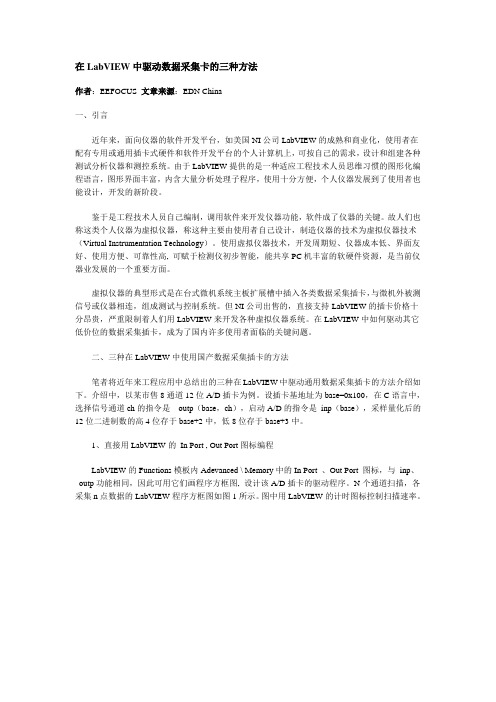
在LabVIEW中驱动数据采集卡的三种方法作者:EEFOCUS 文章来源:EDN China一、引言近年来,面向仪器的软件开发平台,如美国NI公司LabVIEW的成熟和商业化,使用者在配有专用或通用插卡式硬件和软件开发平台的个人计算机上,可按自己的需求,设计和组建各种测试分析仪器和测控系统。
由于LabVIEW提供的是一种适应工程技术人员思维习惯的图形化编程语言,图形界面丰富,内含大量分析处理子程序,使用十分方便,个人仪器发展到了使用者也能设计,开发的新阶段。
鉴于是工程技术人员自己编制,调用软件来开发仪器功能,软件成了仪器的关键。
故人们也称这类个人仪器为虚拟仪器,称这种主要由使用者自己设计,制造仪器的技术为虚拟仪器技术(Virtual Instrumentation Technology)。
使用虚拟仪器技术,开发周期短、仪器成本低、界面友好、使用方便、可靠性高, 可赋于检测仪初步智能,能共享PC机丰富的软硬件资源,是当前仪器业发展的一个重要方面。
虚拟仪器的典型形式是在台式微机系统主板扩展槽中插入各类数据采集插卡,与微机外被测信号或仪器相连,组成测试与控制系统。
但NI公司出售的,直接支持LabVIEW的插卡价格十分昂贵,严重限制着人们用LabVIEW来开发各种虚拟仪器系统。
在LabVIEW中如何驱动其它低价位的数据采集插卡,成为了国内许多使用者面临的关键问题。
二、三种在LabVIEW中使用国产数据采集插卡的方法笔者将近年来工程应用中总结出的三种在LabVIEW中驱动通用数据采集插卡的方法介绍如下。
介绍中,以某市售8通道12位A/D插卡为例。
设插卡基地址为base=0x100,在C语言中,选择信号通道ch的指令是_outp(base,ch),启动A/D的指令是_inp(base),采样量化后的12位二进制数的高4位存于base+2中,低8位存于base+3中。
1、直接用LabVIEW的In Port , Out Port图标编程LabVIEW的Functions模板内Adevanced \ Memory中的In Port 、Out Port 图标,与_inp、_outp功能相同,因此可用它们画程序方框图, 设计该A/D插卡的驱动程序。
研华数据采集卡USB4704的安装和使用
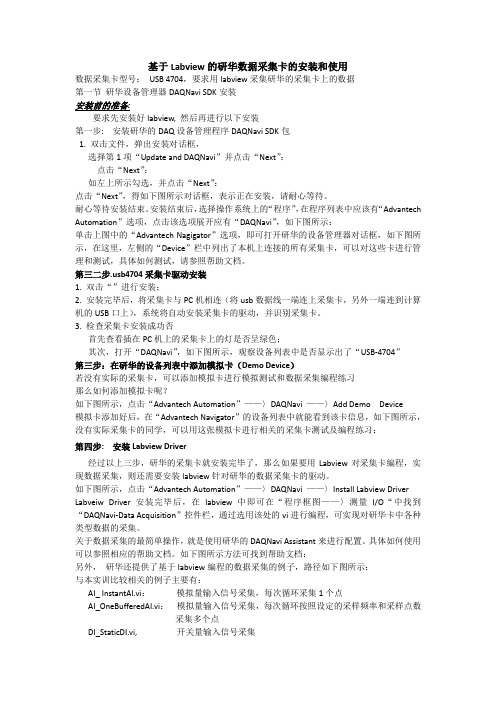
基于Labview的研华数据采集卡的安装和使用数据采集卡型号:USB 4704,要求用labview采集研华的采集卡上的数据第一节研华设备管理器DAQNavi SDK安装安装前的准备:要求先安装好labview, 然后再进行以下安装第一步: 安装研华的DAQ设备管理程序DAQNavi SDK包1. 双击文件,弹出安装对话框,选择第1项“Update and DAQNavi”并点击“Next”:点击“Next”:如左上所示勾选,并点击“Next”:点击“Next”,得如下图所示对话框,表示正在安装,请耐心等待。
耐心等待安装结束。
安装结束后,选择操作系统上的“程序”,在程序列表中应该有“Advantech Automation”选项,点击该选项展开应有“DAQNavi”,如下图所示:单击上图中的“Advantech Nagigator”选项,即可打开研华的设备管理器对话框,如下图所示,在这里,左侧的“Device”栏中列出了本机上连接的所有采集卡,可以对这些卡进行管理和测试,具体如何测试,请参照帮助文档。
第三二步.usb4704采集卡驱动安装1. 双击“”进行安装;2. 安装完毕后,将采集卡与PC机相连(将usb数据线一端连上采集卡,另外一端连到计算机的USB口上),系统将自动安装采集卡的驱动,并识别采集卡。
3. 检查采集卡安装成功否首先查看插在PC机上的采集卡上的灯是否呈绿色;其次,打开“DAQNavi”,如下图所示,观察设备列表中是否显示出了“USB-4704”第三步:在研华的设备列表中添加模拟卡(Demo Device)若没有实际的采集卡,可以添加模拟卡进行模拟测试和数据采集编程练习那么如何添加模拟卡呢?如下图所示,点击“Advantech Automation”——〉DAQNavi ——〉Add Demo Device模拟卡添加好后,在“Advantech Navigator”的设备列表中就能看到该卡信息,如下图所示,没有实际采集卡的同学,可以用这张模拟卡进行相关的采集卡测试及编程练习:第四步: 安装Labview Driver经过以上三步,研华的采集卡就安装完毕了,那么如果要用Labview对采集卡编程,实现数据采集,则还需要安装labview针对研华的数据采集卡的驱动。
- 1、下载文档前请自行甄别文档内容的完整性,平台不提供额外的编辑、内容补充、找答案等附加服务。
- 2、"仅部分预览"的文档,不可在线预览部分如存在完整性等问题,可反馈申请退款(可完整预览的文档不适用该条件!)。
- 3、如文档侵犯您的权益,请联系客服反馈,我们会尽快为您处理(人工客服工作时间:9:00-18:30)。
如何安装维视图像USB采集卡驱动程序
维视图像MV-U2000是一款外置、便携式USB图像采集卡,该USB采集卡从2003年研发成功投入市场至今,不断创新升级,其稳定性和产品性能已充分得到市场认可,该图像采集卡通过标准USB2.0总线与电脑连接,小巧、轻便、即插即用,可专门用作笔记本的图像采集。
本文主要给大家简单介绍下该卡在XP系统下的驱动安装过程。
将MV-U2000连接到电脑的USB2.0的接口上。
连接正常以后,电脑会自动找到新硬件安装向导,如下图:
在弹出的[找到新硬件向导]中选择[从列表或指定位置安装(高级)(S)],单击[下一步] 继续安装。
选择[在搜索中包括这个位置(0)]后,点[浏览]来选择该设备驱动所在的位置,选好后,单击[下一步]继续安装。
出现下边窗口后,单击[完成]完成驱动的安装。
完成安装后,检查设备是否正常。
把鼠标移到桌面[我的电脑]上,然后单击鼠标右键,选
择[管理],在弹出的窗口中,单击[设备管理器],在[图像处理设备]中可以看到安装正常的设备[Microvision MV-U2000 Video]。
如果安装的设备[Microvision MV-U2000 Video]出现异常,如:有黄色“!”“?”时,可以双击该设备来更新驱动程序。
具体的步骤,同上边安装时一样。
再重启计算机后,没有其它异常现像,表示驱动完全安装到您的电脑,就可以运行软件正常使用该设备了。
